
ps扣完圖怎麼提取出來?
第一步,我們打開ps,然後檔案-打開,打開我們需要摳的圖片。
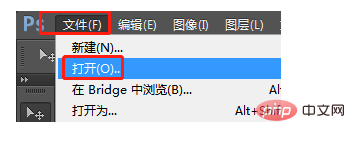
第二步,我們分析下用哪個工具摳圖效果好更有效率,今天我們的圖選擇鋼筆工具。我們選擇鋼筆工具,然後沿著物體外部,勾勒閉合路徑。
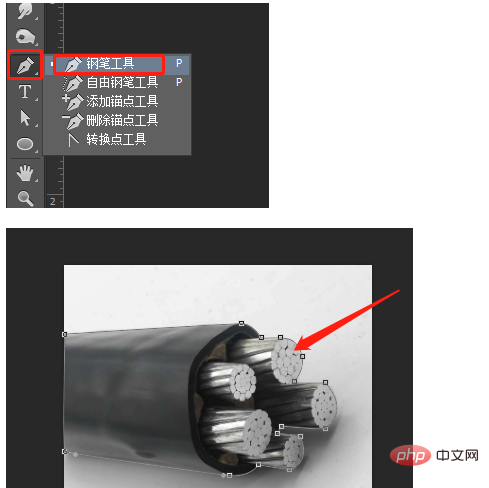
然後我們右鍵-建立選取範圍或切換到路徑面板-建立選取範圍。
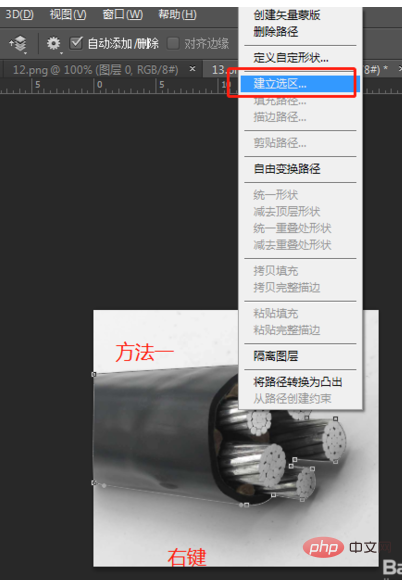
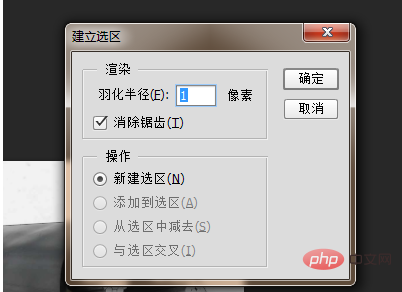
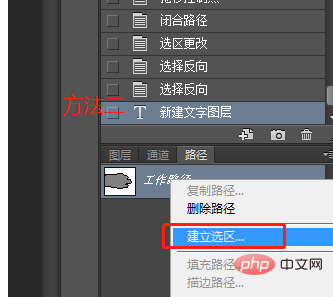
#然後我們會看到又一圈螞蟻線出現了,然後反選ctrl shift i,刪除,摳圖完成。
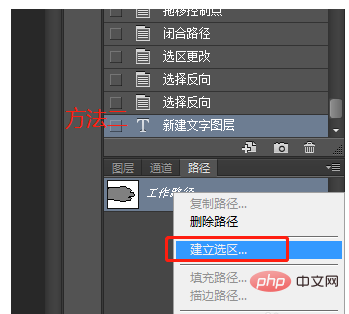

我們開始儲存或移動了
取圖,可以儲存成png格式,透明背景的圖片以後隨時可用。
方法二,我們可以新建個畫布,然後對圖片拖曳。
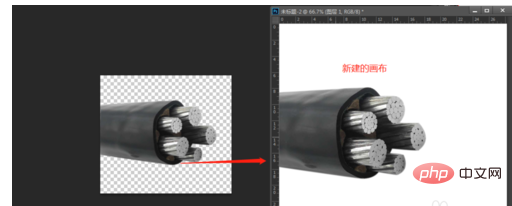
以上是ps扣完圖怎麼提取出來的詳細內容。更多資訊請關注PHP中文網其他相關文章!

